
Lors de l'utilisation d'ordinateurs, s'ils rencontrent un retard du système ou des problèmes système, de nombreux utilisateurs choisiront de réinstaller le système. Cependant, il n'est pas facile d'installer un système Win10 car de nombreux utilisateurs ne l'ont jamais installé, naturellement je ne le fais pas. Je ne sais pas comment faire fonctionner le système lors de son installation. Venez jeter un œil au tutoriel détaillé ~

1 Cliquez pour télécharger et ouvrir le disque U. Il y aura au moins 8 Go. blank Insérez la clé USB de la mémoire interne dans l'ordinateur et reconnaissez la clé USB.
2. Le mode de sélection par défaut est "USB-HDD" et le format de sélection est "NTFS". Cliquez sur "Un clic pour créer un disque de démarrage USB".
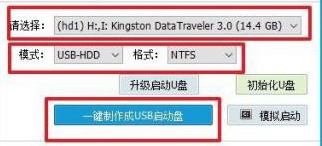
3. Téléchargez l'image Windows sur une clé USB, insérez la clé USB dans l'ordinateur réinstallé et allumez/redémarrez l'appareil informatique.
4. Définissez le mode de démarrage U de l'ordinateur en appuyant sur la touche de raccourci de démarrage du disque U, puis entrez dans le menu principal de Laomaotao.
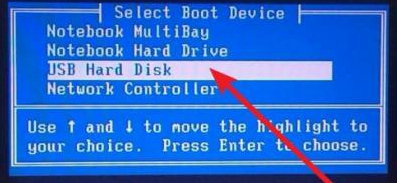
5. Cliquez pour sélectionner "" et appuyez sur la touche Entrée pour accéder au bureau du système winpe et cliquez sur "Exécuter" pour installer le système.
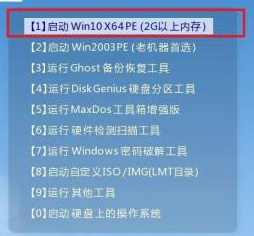
6. Ensuite, une fenêtre apparaîtra. Nous pouvons définir leurs paramètres par défaut, puis cocher "Redémarrer" et retirer la clé USB.
7. Après avoir attendu que le système Windows de l'ordinateur soit automatiquement déployé, le système win10 s'affichera sur le bureau.
Ce qui précède est le contenu détaillé de. pour plus d'informations, suivez d'autres articles connexes sur le site Web de PHP en chinois!
 L'ordinateur est infecté et ne peut pas être allumé
L'ordinateur est infecté et ne peut pas être allumé
 Comment empêcher l'ordinateur d'installer automatiquement le logiciel
Comment empêcher l'ordinateur d'installer automatiquement le logiciel
 Résumé des touches de raccourci informatiques couramment utilisées
Résumé des touches de raccourci informatiques couramment utilisées
 Écran gelé de l'ordinateur bloqué
Écran gelé de l'ordinateur bloqué
 Comment mesurer la vitesse du réseau sur un ordinateur
Comment mesurer la vitesse du réseau sur un ordinateur
 Comment configurer l'ordinateur pour qu'il se connecte automatiquement au WiFi
Comment configurer l'ordinateur pour qu'il se connecte automatiquement au WiFi
 Page d'erreur 404 de l'ordinateur
Page d'erreur 404 de l'ordinateur
 Comment configurer la mémoire virtuelle de l'ordinateur
Comment configurer la mémoire virtuelle de l'ordinateur